软件介绍
Apowersoft专业截屏王英文名“Apowersoft Screen Capture Pro”,这是由Apowersoft公司全新发布的一款多功能专业截屏软件,它集屏幕截图、即时编辑、截图上传及分享于一体,支持一键截图、全屏截图、窗口截图、自定义区域截图等,可轻松满足用户各类截图需求。并且截取的图片可以保存为多种不同的格式,比如PNG、 JPG、 BMP、PDF以及其他多种格式。当您想要在各种不同的场景下截屏或者录屏时,它都能后为您提供一站式功能,只要是您在电脑屏幕上所能看到的画面都可以轻松的截取下来。另外,它的界面唯美而易于操作的界面,保证能够为您提供更加高效的截图服务和更加简便的录屏服务。有需要的朋友欢迎前来下载使用!
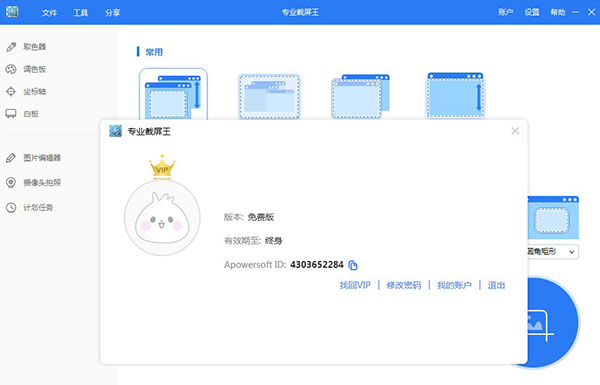
创建截图后,这款专业的截图工具还允许您根据自身需求对图片进行编辑:花样修图、增加注解、添加特效等。在即时编辑栏及高级编辑面板中,所有编辑都可以很快完成,没有任何难度。
1、即时添加截图注释
快速编辑功能,您可以使用水平工具栏上的编辑选项注释截取到的图像。对图像即时添加线条、文本、箭头等标记,以及高光、模糊等效果。
2、专业图片编辑
软件内置的高级编辑器,不仅可以对图片添加简单的注释,而且还能使用其他的高级编辑功能,比如裁剪、调整大小、旋转、甚至是添加阴影、撕裂边缘等特效。
二、创建计划任务
当您有事外出没有办法截屏时,创建计划任务就是最好的选择。您只需花几分钟时间,设置好截屏启动时间,将一切放心的交给专业截屏王就可以了。这个功能也可以用来在后台监视您的电脑。
1、灵活设置计划任务
创建屏幕截取计划任务列表很简单,您只要灵活的设置好触发的具体时间、截取区域以及输出目录等,就可以自动的抓取图像了。
2、每日/周计划截屏
只需每日打开软件,它就可以为您自动截图。对于那些每日/周都有计划截屏的人来说,是很有用的。
三、上传分享图片
专业截屏王为您提供综合型上传和分享服务,只需轻轻点击几下,即可将截图与朋友共享或者把图片上传到云端。整个上传和分享过程,在这个截图软件中可以无缝进行。
1、免费提供云存储空间。
2、轻松分享到QQ空间、微博、微信朋友圈等社交网站。
3、自动生成链接,包括直接链接、图片链接、HTML链接和BB-code链接。
全屏:该模式只需要一键便能够快速截取整个屏幕。
窗口:在使用该模式下,只需要移动你的鼠标到你想要截取的窗口,然后点击这个窗口就截下来了。
菜单:该模式默认在快速截图之前有五秒的延迟,所以,你有时间来显示菜单,这个快速截图的菜单将会在五秒后自动截取。
固定区域:该模式有可以截取固定区域的图片。只要你已经选择好它,就可以点击你的鼠标截取一张图片,也可以右键点击鼠标自定义这个区域的宽度和高度。
滚动窗口:该模式是为了截取一个滚动窗口或者网页的所有内容,即便是超出了屏幕的内容。
自由区域:使用自由区域截图模式,以按你想要的设计不规则形状的区域截图。
多边形区域:该模式可在屏幕上截取一个特定的多边形区域,只需要点击屏幕设置起点,然后根据需要,继续设置其他点,双击确认截图。
2、配置设置
在截图之前,你要选择好输出和其他的设置。
3、选择输出目录
关于输出,可以选择四种可能用到的输出方式。
快速编辑–截取,注释图片,并且保存/上传/分享到一个界面上。
高级编辑–截取完后打开它内置的图片编辑器。这样你修改图片就会有更多的选择,如缩放、旋转、特效等等。
复制到剪贴板–直接粘贴截图到剪贴板上。然后就可以把它复制到其他应用程序如Word,通讯软件等等。
保存到文件–只需选择输出文件夹,然后这个图片将会在你截取之后自动保存到该文件夹中。
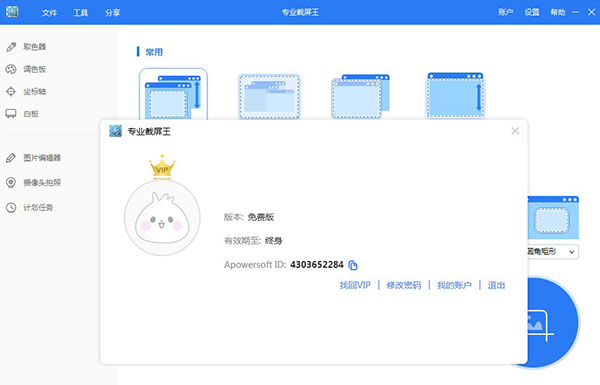
功能特色
一、简单/高级双模式编辑图片创建截图后,这款专业的截图工具还允许您根据自身需求对图片进行编辑:花样修图、增加注解、添加特效等。在即时编辑栏及高级编辑面板中,所有编辑都可以很快完成,没有任何难度。
1、即时添加截图注释
快速编辑功能,您可以使用水平工具栏上的编辑选项注释截取到的图像。对图像即时添加线条、文本、箭头等标记,以及高光、模糊等效果。
2、专业图片编辑
软件内置的高级编辑器,不仅可以对图片添加简单的注释,而且还能使用其他的高级编辑功能,比如裁剪、调整大小、旋转、甚至是添加阴影、撕裂边缘等特效。
二、创建计划任务
当您有事外出没有办法截屏时,创建计划任务就是最好的选择。您只需花几分钟时间,设置好截屏启动时间,将一切放心的交给专业截屏王就可以了。这个功能也可以用来在后台监视您的电脑。
1、灵活设置计划任务
创建屏幕截取计划任务列表很简单,您只要灵活的设置好触发的具体时间、截取区域以及输出目录等,就可以自动的抓取图像了。
2、每日/周计划截屏
只需每日打开软件,它就可以为您自动截图。对于那些每日/周都有计划截屏的人来说,是很有用的。
三、上传分享图片
专业截屏王为您提供综合型上传和分享服务,只需轻轻点击几下,即可将截图与朋友共享或者把图片上传到云端。整个上传和分享过程,在这个截图软件中可以无缝进行。
1、免费提供云存储空间。
2、轻松分享到QQ空间、微博、微信朋友圈等社交网站。
3、自动生成链接,包括直接链接、图片链接、HTML链接和BB-code链接。
使用教程
1、选择截取模式 多种模式 一键截图:该截图模式能够让你灵活的在屏幕上截取一个区域。全屏:该模式只需要一键便能够快速截取整个屏幕。
窗口:在使用该模式下,只需要移动你的鼠标到你想要截取的窗口,然后点击这个窗口就截下来了。
菜单:该模式默认在快速截图之前有五秒的延迟,所以,你有时间来显示菜单,这个快速截图的菜单将会在五秒后自动截取。
固定区域:该模式有可以截取固定区域的图片。只要你已经选择好它,就可以点击你的鼠标截取一张图片,也可以右键点击鼠标自定义这个区域的宽度和高度。
滚动窗口:该模式是为了截取一个滚动窗口或者网页的所有内容,即便是超出了屏幕的内容。
自由区域:使用自由区域截图模式,以按你想要的设计不规则形状的区域截图。
多边形区域:该模式可在屏幕上截取一个特定的多边形区域,只需要点击屏幕设置起点,然后根据需要,继续设置其他点,双击确认截图。
2、配置设置
在截图之前,你要选择好输出和其他的设置。
3、选择输出目录
关于输出,可以选择四种可能用到的输出方式。
快速编辑–截取,注释图片,并且保存/上传/分享到一个界面上。
高级编辑–截取完后打开它内置的图片编辑器。这样你修改图片就会有更多的选择,如缩放、旋转、特效等等。
复制到剪贴板–直接粘贴截图到剪贴板上。然后就可以把它复制到其他应用程序如Word,通讯软件等等。
保存到文件–只需选择输出文件夹,然后这个图片将会在你截取之后自动保存到该文件夹中。
用户评论
共0条评论






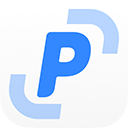





















 赣公网安备36010602000086号,版权投诉请发邮件到website-sun@qq.com,我们会尽快处理
赣公网安备36010602000086号,版权投诉请发邮件到website-sun@qq.com,我们会尽快处理